

In CA ARCserve Backup le librerie vengono rilevate e configurate automaticamente all'avvio del Modulo nastro. Non è necessario eseguire una procedura guidata o un'altra applicazione esterna per abilitare il rilevamento delle librerie in CA ARCserve Backup.
Nota: se la configurazione delle librerie in CA ARCserve Backup non viene eseguita automaticamente, utilizzare Configurazione periferiche per la configurazione manuale.
Per configurare una libreria, verificare che le seguenti attività di prerequisito siano state completate:
In CA ARCserve Backup le librerie vengono rilevate e configurate automaticamente.
I nastri vengono letti in CA ARCserve Backup.
Per configurare le librerie
Fare clic con il pulsante destro del mouse sulla libreria e scegliere Proprietà libreria dal menu di scelta rapida.
Verrà visualizzata la finestra di dialogo Proprietà libreria.
Modificare le opzioni generali riportate di seguito, a seconda della libreria utilizzata.
Questa opzione consente una più rapida inizializzazione di CA ARCserve Backup designando come "Non in inventario" i supporti con un codice a barre non registrato nel database CA ARCserve Backup. Inoltre, evita che in CA ARCserve Backup venga eseguito l'inventario degli slot "Non in inventario" all'avvio del Modulo nastro. I supporti contrassegnati come non in inventario possono rimanere nello slot corrispondente per tutto il tempo necessario. Per utilizzare i supporti contrassegnati come "Non in inventario", è necessario eseguire l'inventario dei supporti utilizzando l'opzione Inventario manuale nella finestra Gestione periferiche.
Si tratta di un'opzione progettata per librerie non abilitate alla lettura di codici a barre. Con questa opzione abilitata, CA ARCserve Backup trattiene le informazioni sugli slot della libreria nel database di CA ARCserve Backup. Di conseguenza, CA ARCserve Backup non ripete il processo di inventario quando il modulo nastro viene riavviato. CA ARCserve Backup ignora questa opzione per le librerie che contengono un lettore di codice a barre.
Nota: se la libreria non supporta i codici a barre e questa opzione è disattivata, all'avvio di CA ARCserve Backup viene eseguito l'inventario dell'intera libreria.
Questa opzione consente una più rapida inizializzazione di CA ARCserve Backup evitando l'esecuzione dell'inventario degli slot all'avvio del Modulo nastro. Quando si utilizza questa opzione, si presuppone che i supporti nello slot non siano stati aggiunti, rimossi, spostati o invertiti dall'ultima chiusura. Se sono stati aggiunti, rimossi, spostati o invertiti supporti, è necessario eseguire manualmente l'inventario dell'intera libreria o degli slot modificati.
Nota: dopo la configurazione della libreria, in CA ARCserve Backup è necessario eseguirne l'inventario. L'opzione di inizializzazione rapida ha effetto dopo il completamento del primo inventario completo della libreria.
Nota: è possibile ignorare questa opzione per i singoli processi attivando l'opzione globale per i processi Non estrarre il supporto. Inoltre, se non si attiva la rimozione del supporto dopo il completamento di un processo di backup e in seguito si desidera rimuovere il supporto dopo un determinato processo, è possibile attivare l'opzione globale per i processi Rimuovi supporti.
Tenere presenti le seguenti considerazioni:
Valore predefinito: 1
Intervallo: da 1 a 65535
Modificare le opzioni di pulitura seguenti, a seconda della libreria utilizzata:
Specificare i prefissi del codice a barre nel campo Pulisci prefisso/i codice a barre.
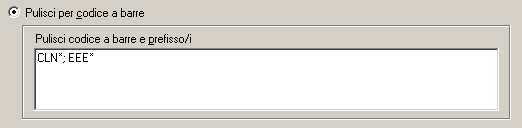
Nota: l'asterisco è un carattere jolly.
Fare clic su OK.
Gli slot di pulizia sono definiti in base al rispettivo prefisso del codice a barre.
Esempi:
La libreria è configurata.
|
Copyright © 2013 CA.
Tutti i diritti riservati.
|
|